آیا تا کنون به دنبال تغییر پوسته ورد پرس روی وب سایت خود بوده اید؟
با دانستن چند نکته، انجام این کار برای شما بسیار ساده خواهد شد.
در این نوشتار سعی داریم به شما آموزش دهیم که چگونه پوسته ورد پرس را تغییر دهید.
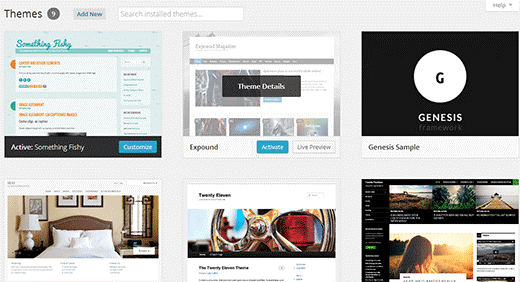
تغییر دادن کامل ظاهر یک وب سایت اقدامی بزرگ و مهم بوده که بهتر است هر از گاهی انجام پذیرد تا به وب سایت تنوع بخشد و ظاهر آن را از تکراری بودن خارج کند. این موضوع می تواند تأثیرات مثبتی در بازدید کنند گان یک وب سایت ایجاد کند؛ چرا که ظاهر وب سایت را برای کاربرانی که قرار است از آن استفاده کنند جذاب و متنوع می کند. پیش از انجام این تغییر، می بایست یک پشتیبانی کامل از وب سایت مورد نظر گرفته شود. هنگامی که پشتیبان کاملی از وب سایت خود گرفتید، باید از فهرستی که توسط متخصصین برای شما تعبیه شده استفاده نمایید. این فهرست در واقع دستورالعملی 15 کاره می باشد که پیش از تغییر پوسته یک وب سایت می بایست انجام گیرد.
نخستین کاری که پیش از تغییر ظاهر و پوسته یک وب سایت باید انجام داد، انتخاب یک پوسته جدید برای وب سایت مورد نظر است. برای این کار، شما می توانید هم از پوسته های رایگان و هم از پوسته هایی که باید برای دریافت آن ها مبالغی را پرداخت کرداستفاده کنید.
اگر تمایل دارید از پوسته های رایگانی که در خود سایت “WordPress.org” وجود دارد استفاده کنید، می توانید آن را به سادگی از قسمت مدیریتِ ورد پرس با استفاده از قابلیت جستجو که در اختیار کاربران قرار داده شده است، پیدا کنید. برای انجام این کار ابتدا به قسمت ظاهر (Appearance ) رفته و در آنجا می توانید به لیست تمام پوسته هایی که بر روی وب سایت شما نصب شده است؛ دسترسی پیدا کنید. در مرحله بعد روی عبارت اضافه کردن جدید که در قسمت بالای صفحه نمایش وجود دارد کلیک کنید.
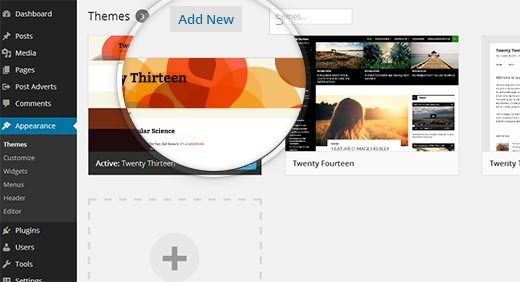
در اینجا می توانید فهرستی از تمامی پوسته های رایگان وب سایت را در اختیار داشته باشید. برای انتخاب پوسته ای با مضمون خاص، تنها لازم است موضوع مربوط به آن را وارد کنید.
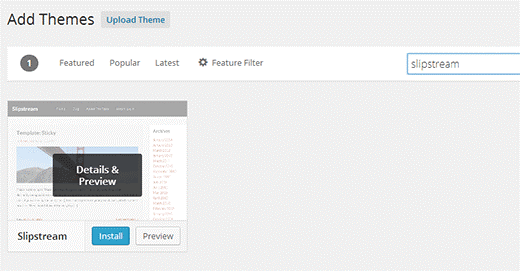
هنگامی که ماوس خود را روی تصویر هر پوسته می برید، عبارت نصب را مشاهده می کنید که برای بار گذاری و نصب هر پوسته کافی است روی همین عبارت نصب کلیک کنید. به خاطر داشته باشید که پس از بار گذاری و نصب، پوسته به صورت خودکار روی سایت شما ظاهر نخواهد شد.
یکی دیگر از راه های نصب یک پوسته بر روی وب سایت، استفاده از یک فایل زیپ از پوسته تان است. اگر تمایل دارید از یک پوسته تجاریِ ورد پرس استفاده کنید، بایستی روش دیگری را در پیش گیرید؛ چرا که روش گفته شده در بالا برای پوسته های رایگان کاربرد دارد. برای این کار ابتدا فایل زیپ پوسته را در رایانه خود بار گذاری کرده و سپس به قسمت ظاهر بروید. پس از ورود به این قسمت ابتدا روی پوسته و سپس روی عبارت اضافه کردن جدید کلیک کنید.
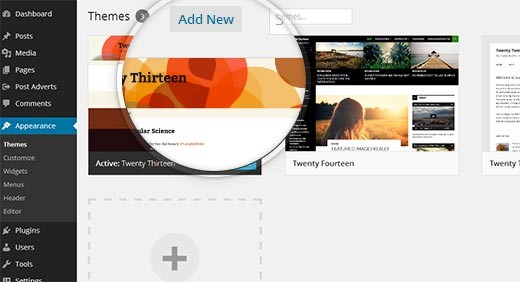
در مرحله بعد روی بار گذاری پوسته کلیک کنید.
اکنون با انتخاب پوسته مورد نظر از روی رایانه خود، آن را بارگذاری کنید.
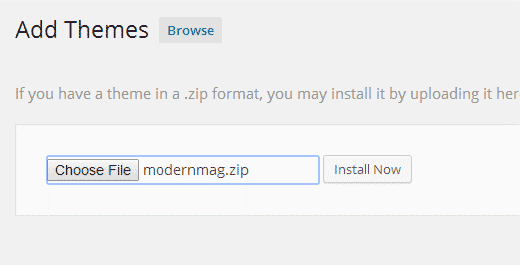
و در نهایت ورد پرس به بارگذاری پوسته بر روی سرور خود خواهد پرداخت.
هنگامی که توانستید با موفقیت پوسته ای را روی وردپرس نصب کنید، زمان فعال سازی و اعمال آن روی وب سایت خودتان فرا می رسد. برای شروع این کار باید نخست به قسمت ظاهر، پوسته بروید که در آنجا تمام پوسته ها را مشاهده خواهید کرد. سپس پوسته ای را که می خواهید فعال کنید، انتخاب کرده و سپس روی عبارت فعال سازی که در زیر آن قرار دارد کلیک کنید.
اکنون تنها کاری که می بایست انجام دهید، انتخاب گزینه فعال سازی است؛ تا پوسته جدید روی سایت شما اعمال گردد. همچنین می توانید با استفاده از دکمه نیم نگاه مشاهده کنید که پوسته جدید روی سایت شما چگونه به نظر خواهد آمد.






